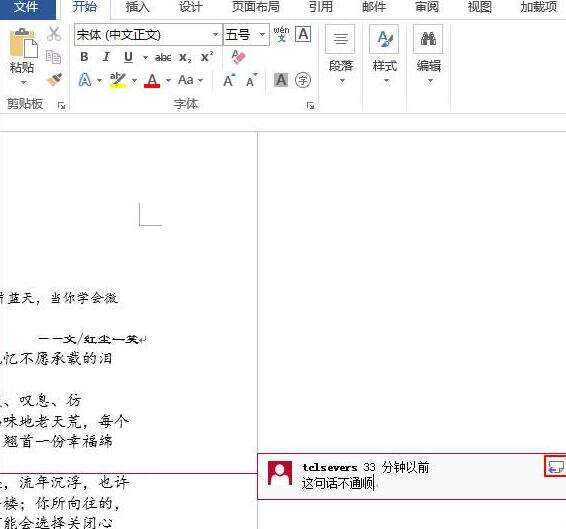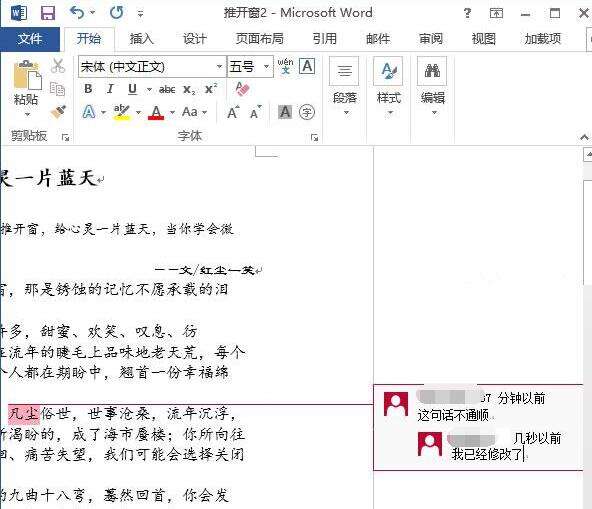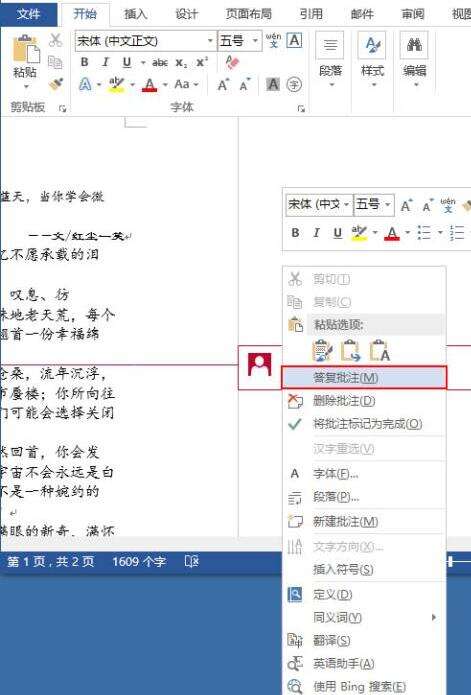word2013答复批注的简单教程
办公教程导读
收集整理了【word2013答复批注的简单教程】办公软件教程,小编现在分享给大家,供广大互联网技能从业者学习和参考。文章包含351字,纯文字阅读大概需要1分钟。
办公教程内容图文
方法一:
用Word2013打开一篇文档,选择需要答复的批注,并单击批注右上角的“答复批注”按钮。此时文档批注中会显示我们的账号,只需要在下面输入我们需要答复的内容即可,效果见图。
方法二:
用word2013打开一篇文档,选择要答复的批注,并单击鼠标右键,在弹出的快捷菜单中选择
“答复批注”选项。现在,文档批注中会显示我们的账号,只需要在下面输入我们需要答复的内容即可,效果如上图。
提示:插入批注和答复批注虽然不会影响文档内容,但仍需要保存文档。
快来学习学习word2013答复批注的简单教程吧,一定会帮到大家的。